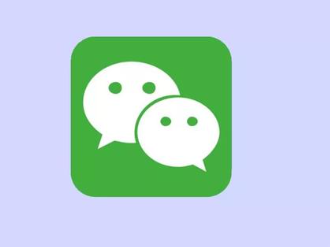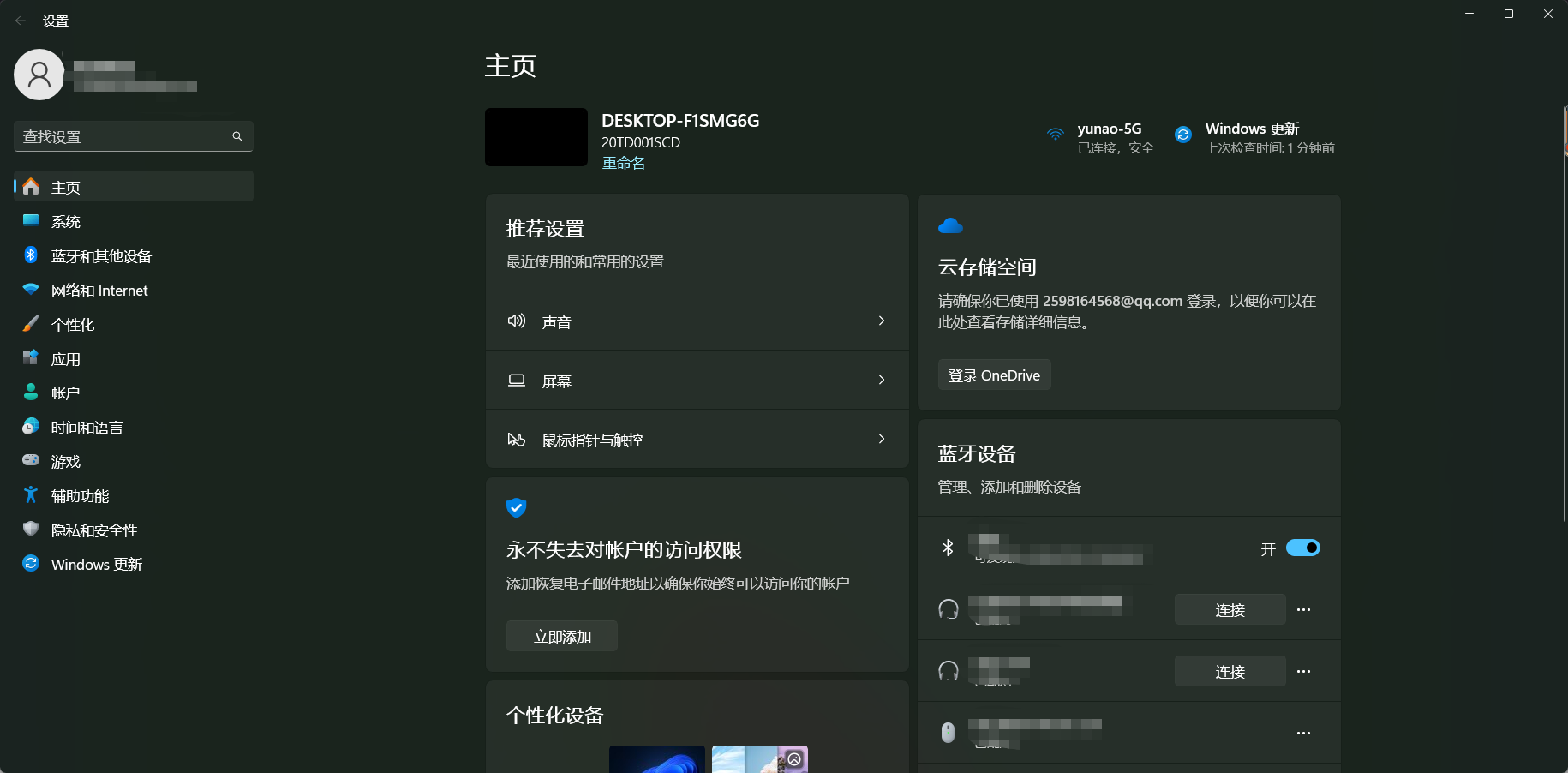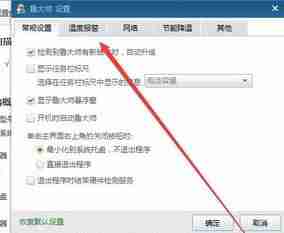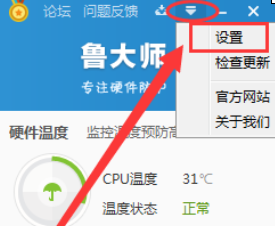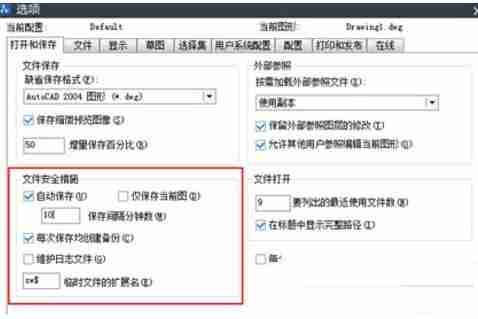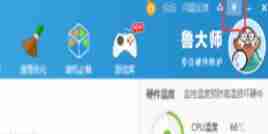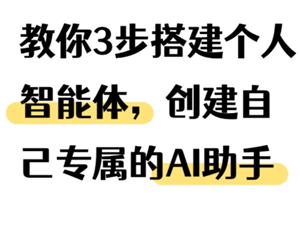电脑定时关机怎么设置?_电脑定时关机设置教程
来源:菜鸟下载 | 更新时间:2025-08-07
windows和macos系统定时关机设置指南本文将介绍在Windows和macOS系统上设置定时关机的两种方法,
windows和macos系统定时关机设置指南
本文将介绍在Windows和macOS系统上设置定时关机的两种方法,助您轻松实现电脑自动关机,节省能源并方便数据备份等操作。
Windows系统定时关机:

方法一:使用任务计划程序
- 打开“任务计划程序”(在搜索栏输入即可找到)。
- 点击“创建基本任务”,按照向导步骤创建新任务。
- 在“触发器”中设置关机时间。
- 在“操作”选项卡中,选择“启动程序”,程序名输入“shutdown”,参数输入“-s”(表示关机)。
- 保存任务即可。
方法二:使用命令提示符
- 打开“命令提示符”(cmd)。
- 输入命令 shutdown -s -t XXXX,其中 XXXX 为倒计时秒数。例如,shutdown -s -t 3600 表示一小时后关机。
macOS系统定时关机:
方法一:使用终端命令
- 打开“终端”应用程序。
- 输入命令 sudo shutdown -h +60,其中 +60 表示60分钟后关机。系统会提示您输入密码进行确认。
方法二:使用系统偏好设置
- 点击苹果菜单,选择“系统偏好设置”。
- 选择“节能”。
- 在“计划”选项卡中,勾选“打开或关闭电脑”,并设置关机时间。
无论是Windows还是macOS,设置定时关机都非常便捷,有效帮助您管理电脑并节省能源。
菜鸟下载发布此文仅为传递信息,不代表菜鸟下载认同其观点或证实其描述。
展开
相关文章
更多>>热门游戏
更多>>热点资讯
更多>>热门排行
更多>>- 多种热门耐玩的天尊传奇破解版游戏下载排行榜-天尊传奇破解版下载大全
- 龙破九天系列版本排行-龙破九天系列游戏有哪些版本-龙破九天系列游戏破解版
- 类似逆天伐魔的手游排行榜下载-有哪些好玩的类似逆天伐魔的手机游戏排行榜
- 多种热门耐玩的凡界仙尘破解版游戏下载排行榜-凡界仙尘破解版下载大全
- 鬼魅夜行手游排行-鬼魅夜行免费版/单机版/破解版-鬼魅夜行版本大全
- 烈火至尊手游排行-烈火至尊免费版/单机版/破解版-烈火至尊版本大全
- 九天剑歌手游排行-九天剑歌免费版/单机版/破解版-九天剑歌版本大全
- 妖月传奇系列版本排行-妖月传奇系列游戏有哪些版本-妖月传奇系列游戏破解版
- 一剑仙侠手游排行-一剑仙侠免费版/单机版/破解版-一剑仙侠版本大全
- 多种热门耐玩的霸刀战神破解版游戏下载排行榜-霸刀战神破解版下载大全
- 盛天合击ios手游排行榜-盛天合击手游大全-有什么类似盛天合击的手游
- 我的孩子游戏排行-我的孩子所有版本-我的孩子游戏合集